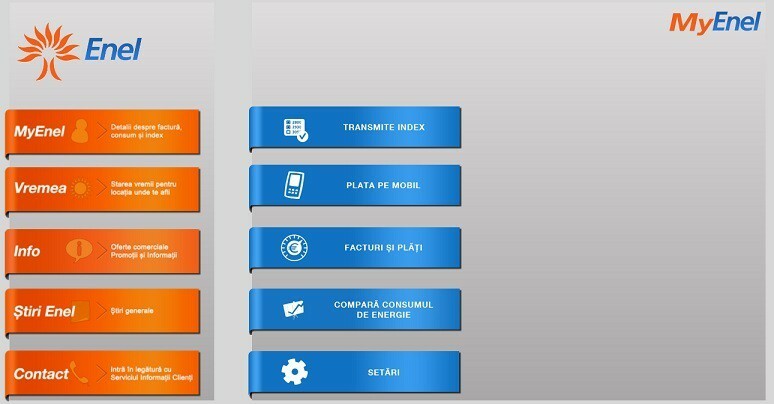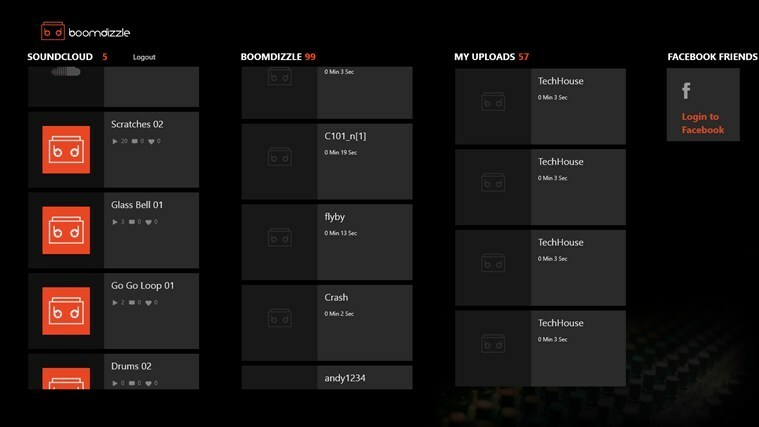- 1Password გაფართოება არის მოსახერხებელი გზა ვებსაიტებსა და აპებში შესასვლელად თქვენი მიმდინარე ჩანართის დატოვების გარეშე.
- ბრაუზერის გაფართოებები შეიძლება იყოს მცდარი, ასე რომ, თუ 1Password არ პასუხობს თქვენს ბრაუზერს, შეგიძლიათ სცადოთ მისი გადატვირთვა.
- ხანდახან, დამატებებმა შეიძლება ხელი შეუშალონ ერთმანეთს, ამიტომ ზოგიერთის გამორთვამ შეიძლება შეასრულოს.
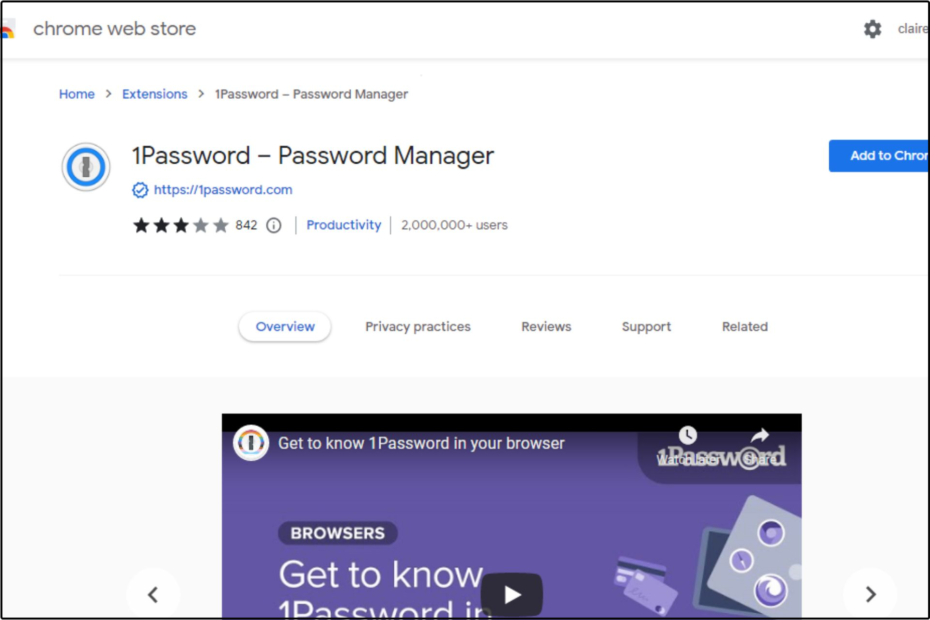
- მარტივი მიგრაცია: გამოიყენეთ ოპერის ასისტენტი გასასვლელი მონაცემების გადასატანად, როგორიცაა სანიშნეები, პაროლები და ა.შ.
- რესურსების გამოყენების ოპტიმიზაცია: თქვენი RAM მეხსიერება გამოიყენება უფრო ეფექტურად, ვიდრე სხვა ბრაუზერებში
- გაძლიერებული კონფიდენციალურობა: უფასო და შეუზღუდავი VPN ინტეგრირებული
- რეკლამის გარეშე: ჩაშენებული რეკლამის ბლოკერი აჩქარებს გვერდების ჩატვირთვას და იცავს მონაცემთა მოპოვებისგან
- მეგობრული თამაშებისთვის: Opera GX არის პირველი და საუკეთესო ბრაუზერი თამაშებისთვის
- ჩამოტვირთეთ Opera
თუ თქვენ იყენებთ ვებ ბრაუზერს, შესაძლებელია, რომ 1Password-მა ვერ შეძლოს თქვენი ვინაობის გადამოწმება. ეს შეიძლება მოხდეს, თუ იყენებთ მოძველებულ ბრაუზერს ან ბრაუზერის გატეხილ ვერსიას.
1Password არის პაროლის მენეჯერი, რომელიც შეიძლება გამოყენებულ იქნას ყველა თქვენი პაროლისა და სხვა მგრძნობიარე მონაცემების შესანახად დაშიფრულ სარდაფში. ხანდახან, 1 პაროლი შეიძლება არ მუშაობდეს თქვენს ბრაუზერზე მაგრამ ჩვენ გვაქვს სპეციალური გამოსწორება ამისათვის.
Chrome-ისა და Firefox-ის გაფართოება საშუალებას გაძლევთ შეხვიდეთ თქვენს ავტორიზაციაზე ნებისმიერი ბრაუზერიდან, მაგრამ ზოგჯერ შეიძლება პრობლემები შეგექმნათ, რადგან მას არ შეუძლია თქვენი ბრაუზერის იდენტიფიცირება.
რატომ არ მუშაობს ჩემი 1Password გაფართოება?
თუ თქვენი 1Password გაფართოება არ მუშაობს, ეს შეიძლება იყოს ერთ-ერთი შემდეგი მიზეზის გამო:
- თქვენ იყენებთ გაფართოების უფრო ძველ ვერსიას - დარწმუნდით, რომ იყენებთ 1Password-ის უახლეს ვერსიას. ძველ ვერსიას არ აქვს ყველა უახლესი ფუნქცია და შეიძლება არ იმუშაოს სწორად.
- მხარდაჭერის არმქონე ბრაუზერი – თუ ბრაუზერს, რომელსაც იყენებთ, არ აქვს 1Password გაფართოების მხარდაჭერა, ის არ იმუშავებს.
- მოძველებული ბრაუზერი – შეამოწმეთ, რომ თქვენი ბრაუზერი განახლებულია. ზოგიერთმა პროგრამამ შეიძლება ვერ იმუშაოს, თუ ასოცირებული ბრაუზერი არ აკმაყოფილებს მოთხოვნებს.
თუ ეჭვობთ, რომ ერთი ან მეტი ზემოთ ჩამოთვლილი შეიძლება იყოს თქვენი გაფართოების პრობლემების მიზეზი, განაგრძეთ ჩვენი რეკომენდაციების ცდა ქვემოთ.
სწრაფი რჩევა:
სცადეთ დააინსტალიროთ 1Password გაფართოება Opera-სთვის. ბრაუზერი აგებულია Chromium-ზე და ყველა Google Chrome გაფართოება თავსებადია მასთანაც.
გარდა ამისა, ეს არის ერთ-ერთი ყველაზე მსუბუქი ბრაუზერი ბაზარზე და ასევე სწრაფი. ის ძალიან რეაგირებს, ამიტომ ასეთი შეცდომები შეიძლება საერთოდ არ მოხდეს ოპერაში.

ოპერა
დააინსტალირეთ და გამოიყენეთ თქვენი საყვარელი გაფართოებები შეუფერხებლად, შეცდომების გარეშე!
როგორ შემიძლია გამოვასწორო 1Password ვერ ამოწმებს თქვენი ბრაუზერის შეცდომის იდენტურობას?
1. განაახლეთ თქვენი ბრაუზერი
თუ თქვენი ბრაუზერის გადამოწმების პრობლემა გაქვთ, დარწმუნდით, რომ იყენებთ ბრაუზერის სრულად განახლებულ ვერსიას.
1Password-ს შეუძლია გადაამოწმოს ვებ ბრაუზერის იდენტურობა მხოლოდ იმ შემთხვევაში, თუ ის არის უახლესი სტაბილური გამოშვება და ის უნდა იყოს განახლებული უსაფრთხოების ყველა უახლესი პატჩით.
- გაქვთ Chrome VPN-ის პრობლემები? აი, როგორ გამოვასწოროთ ისინი სასიკეთოდ
- Google Chrome-ის შავი ეკრანის პრობლემები: 7 გზა მათი გამოსასწორებლად 2022 წელს
- ხარვეზი Safari-ში არ მუშაობს: 3 გზა მისი მარტივად გამოსასწორებლად
- 7 საუკეთესო ბრაუზერი Roku-სთვის 2022 წელს [რეიტინგული პოპულარობის მიხედვით]
- 5 საუკეთესო ბრაუზერი Disney Plus-ისთვის [4k & 1080p ხარისხის სტრიმინგი]
2. წაშალეთ და ხელახლა დააინსტალირეთ ბრაუზერის გაფართოება
- გაუშვით თქვენი ბრაუზერი (ამ შემთხვევაში Chrome) და ახალ ჩანართში, შედი შემდეგი მისამართი:
chrome://extensions/ - იპოვნეთ 1 პაროლი გაფართოება და დააჭირეთ ამოღება.
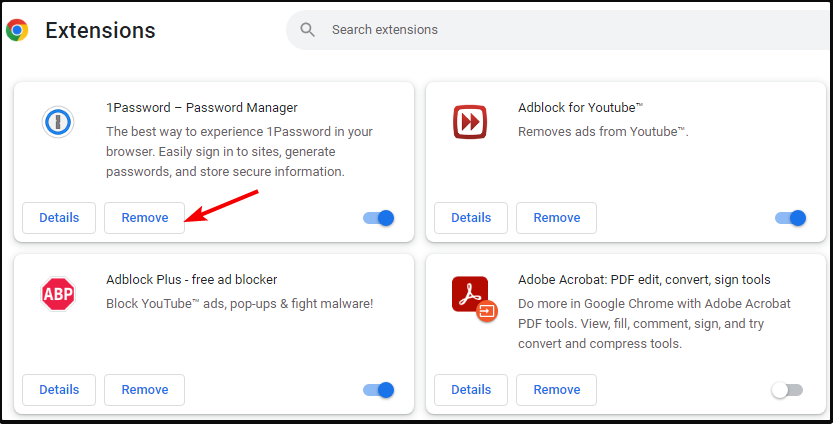
- დაადასტურეთ წაშლა შემდეგ დიალოგურ ფანჯარაში, რომელიც გამოჩნდება.
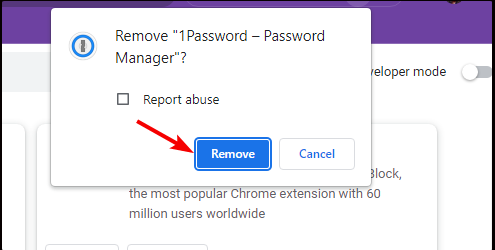
- ნავიგაცია თქვენს Chrome ბრაუზერი და შედი შემდეგი მისამართი ახალ ჩანართში წვდომისთვის Chrome Web Store:
chrome.google.com/webstore/category/extensions - ტიპი 1 პაროლი საძიებო ზოლში და დააწკაპუნეთ შედი მოსაძებნად.
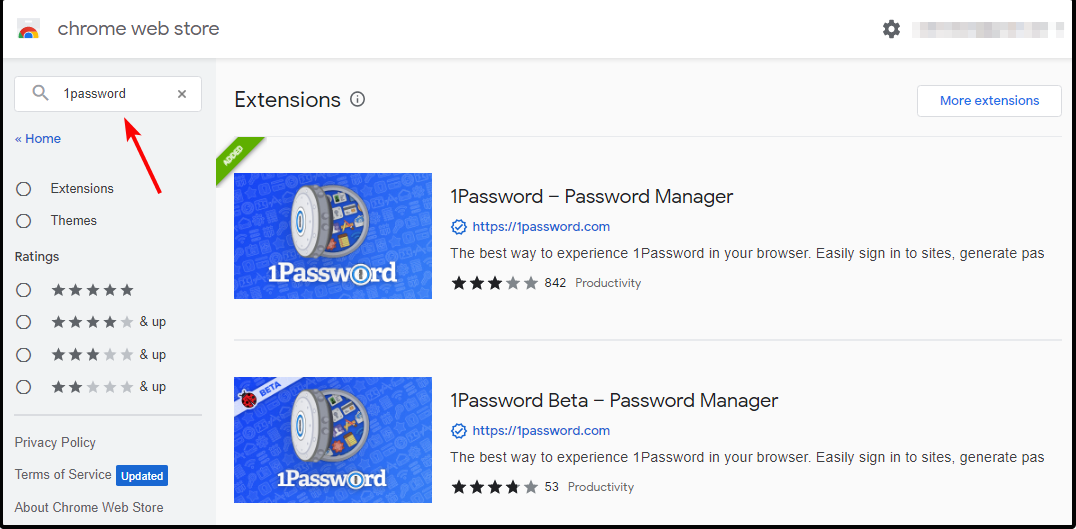
- დააწკაპუნეთ Chrome-ში დამატება ღილაკი.
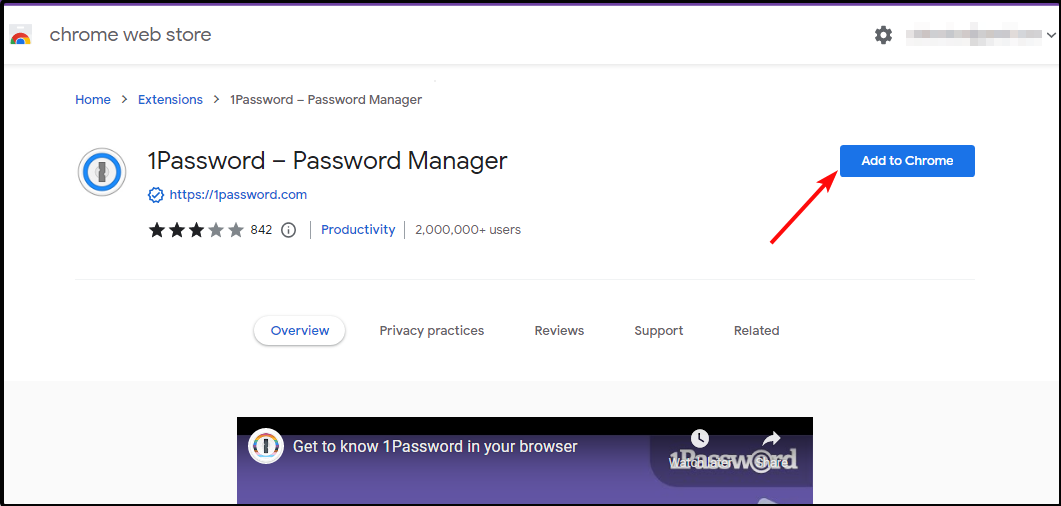
- ამომხტარ ფანჯარაში დააწკაპუნეთ გაფართოების დამატება.
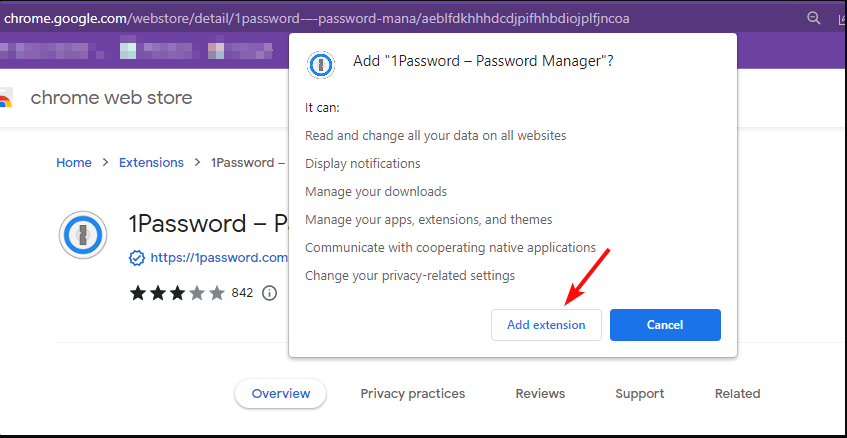
3. ქუქიების გასუფთავება
- გაუშვით თქვენი Chrome ბრაუზერი და დააჭირეთ სამ ვერტიკალურ ელიფსს ზედა მარჯვენა კუთხეში.
- აირჩიეთ მეტი ინსტრუმენტები შემდეგ აირჩიეთ დათვალიერების მონაცემების გასუფთავება.
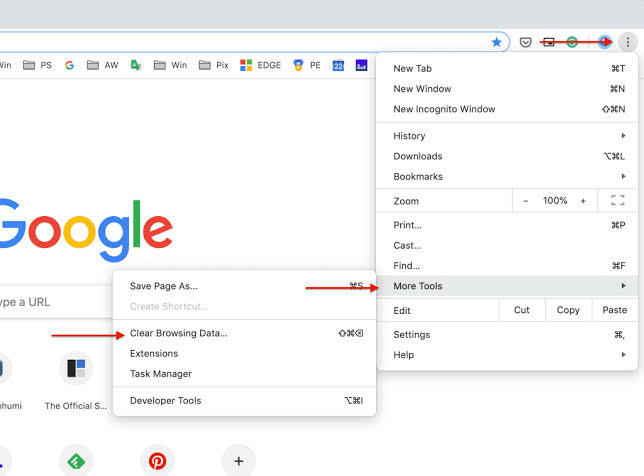
- Ჩეკი ქუქიები და საიტის სხვა მონაცემები და ქეშირებული სურათები და ფაილებიშემდეგ დააწკაპუნეთ მონაცემების გასუფთავება.
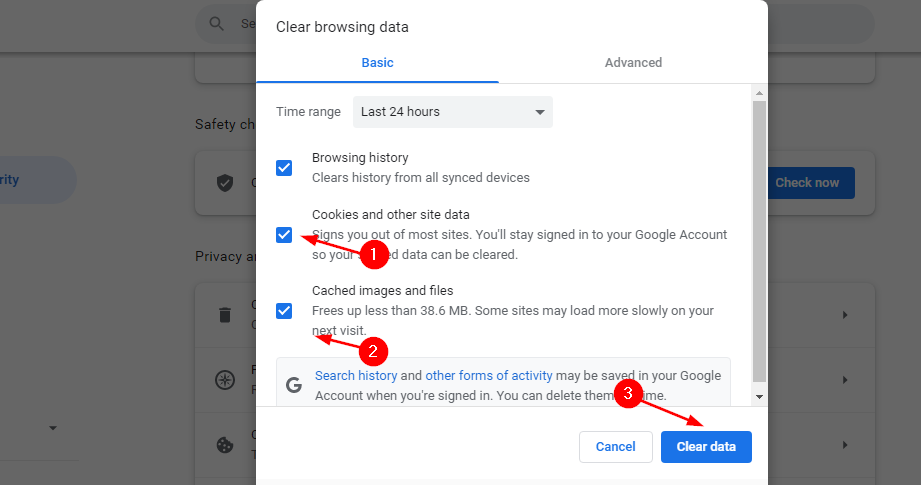
თუ ზემოხსენებულმა გადაწყვეტილებმა შედეგი არ მოიტანა, შეგიძლიათ სცადოთ თქვენი ბრაუზერის გადატვირთვა ან სხვა ბრაუზერის გამოყენება და ნახოთ, 1Password გაფართოება მაინც ვერ ამოწმებს თქვენი ვებ ბრაუზერის იდენტურობას.
ჩვენ ასევე გვაქვს შესანიშნავი სია პაროლის მენეჯერები მრავალფაქტორიანი ავთენტიფიკაციით რომელიც შეგიძლიათ დააინსტალიროთ თქვენს კომპიუტერში, ასე რომ დარწმუნდით, რომ ესეც შეამოწმეთ.
შეგვატყობინეთ, მუშაობდა თუ არა თქვენთვის გადაწყვეტილებები ქვემოთ, კომენტარების განყოფილებაში.
 ჯერ კიდევ გაქვთ პრობლემები?გაასწორეთ ისინი ამ ხელსაწყოთი:
ჯერ კიდევ გაქვთ პრობლემები?გაასწორეთ ისინი ამ ხელსაწყოთი:
- ჩამოტვირთეთ ეს PC Repair Tool შესანიშნავად შეფასდა TrustPilot.com-ზე (ჩამოტვირთვა იწყება ამ გვერდზე).
- დააწკაპუნეთ სკანირების დაწყება იპოვონ Windows-ის პრობლემები, რამაც შეიძლება გამოიწვიოს კომპიუტერის პრობლემები.
- დააწკაპუნეთ შეკეთება ყველა დაპატენტებულ ტექნოლოგიებთან დაკავშირებული პრობლემების გადასაჭრელად (ექსკლუზიური ფასდაკლება ჩვენი მკითხველებისთვის).
Restoro ჩამოტვირთულია 0 მკითხველი ამ თვეში.